- Centre de support
- Langues multiples
- Langue
- Aidez-nous à traduire
Guide simple pour supprimer les notifications Google Chrome en quelques clics et bloquer définitivement toute nouvelle demande d’autorisation.
par Essie | Mise à jour 30.10.2025 | par Essie
Vous cherchez comment supprimer les notifications Google qui s’affichent sans arrêt sur votre écran ? Que ce soit sur PC ou mobile, ce guide détaille chaque étape pour supprimer les notifications Google Chrome, bloquer les demandes répétitives et garder uniquement les alertes importantes. Appliquez ces gestes simples et reprenez le contrôle de votre navigation.

Une notification est un message envoyé par un site web ou une extension, via Chrome, pour vous alerter même lorsque le navigateur n’est pas actif. Sur ordinateur, elle peut apparaître dans la zone de notifications du système. Sur mobile, elle s’affiche dans le centre de notifications. Les sites web utilisent l’API « Push » pour cela. Cette alerte est déclenchée après que vous ayez autorisé l’envoi.
Sur ordinateur, le processus pour supprimer les notifications Google Chrome est simple et ne prend que quelques clics :
En haut à droite de Google Chrome, cliquez sur les trois points verticaux ⋮ pour ouvrir le menu.
Sélectionnez Paramètres > Confidentialité et sécurité > Paramètres des sites.

Cliquez sur Notifications.
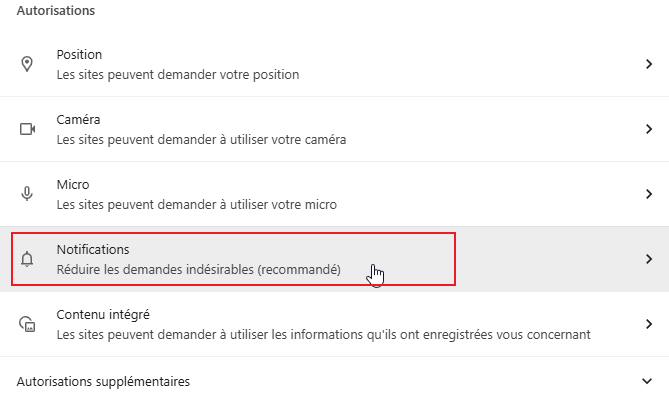
Dans la liste affichée, désactivez les sites dont vous ne souhaitez plus recevoir d’alertes ou choisissez Ne pas autoriser les sites à envoyer des notifications.
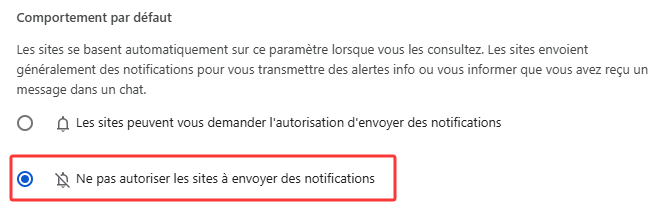
De cette façon, il est possible de bloquer toutes les notifications Chrome sur PC et de ne conserver que celles que vous jugez réellement utiles.
Pour conserver les notifications utiles d’un site spécifique :
Dans la liste des sites « Autoriser », repérer l’URL > clic sur les trois points > « Bloquer » ou « Supprimer ».
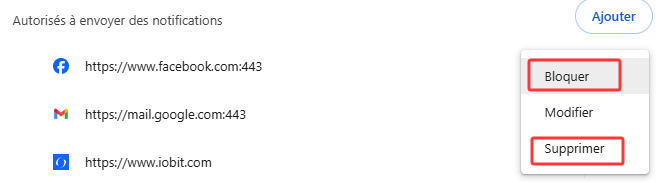
Vous pouvez aussi ajouter manuellement une URL dans « Bloquer ».
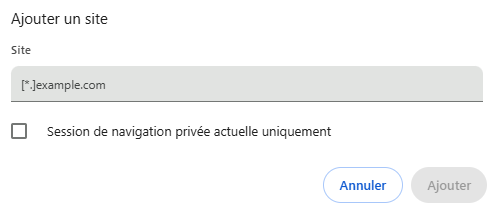
TIPS
À lire également : Supprimer tous les plug-ins et barre d'outils de navigateur tiersSi les alertes gênantes proviennent du téléphone, la désactivation est tout aussi rapide. Voici comment procéder selon votre appareil :
Ouvrez Google Chrome sur votre iPhone.
Touchez l’icône ⋯ (trois points) en bas ou en haut à droite de l’écran.
Sélectionnez Paramètres, puis Paramètres de contenu.
Activez l’option Bloquer les fenêtres pop-up pour empêcher toute notification intrusive.
Ainsi, vous pouvez supprimer les notifications Chrome sur iPhone sans difficulté.
Ouvrez l’application Chrome sur votre smartphone Android.
Appuyez sur les trois points en haut à droite.
Accédez à Paramètres > Paramètres du site > Notifications.
Décochez les sites indésirables ou désactivez complètement les notifications du navigateur.
En suivant ces étapes, il est facile de supprimer les notifications Google Chrome sur Android et de naviguer en toute tranquillité.
Oui. Dans le panneau Paramètres > Confidentialité et sécurité > Paramètres du site > Notifications, vous pouvez autoriser uniquement certains sites à envoyer des alertes et bloquer tous les autres.
Outre Chrome, Google envoie aussi des notifications via des applications comme Gmail ou Agenda. Pour les désactiver, ouvrez chaque application sur le téléphone et désactivez les alertes dans Paramètres > Notifications.
En bloquant toutes les notifications Google Chrome, vous ne recevrez plus d’alertes de sites web. Cela n’affecte pas le fonctionnement du navigateur, mais vous pourriez manquer certaines notifications importantes (authentification à deux facteurs, sécurité de compte, e-mails professionnels). Il est donc préférable de garder les sites essentiels autorisés.
Oui. Après une réinstallation du navigateur, les sites peuvent à nouveau demander l’autorisation d’envoyer des notifications. Vous devrez alors refuser ou ajuster les paramètres selon vos préférences.
Vous savez désormais comment supprimer les notifications Google, aussi bien sur ordinateur que sur mobile. Grâce aux étapes présentées, il est possible de supprimer les notifications Google Chrome et de choisir quels sites peuvent envoyer des alertes. En appliquant ces réglages, la navigation devient plus fluide, plus organisée et surtout libérée des notifications Google Chrome intempestives.
TIPS
À lire également : Bloquer les pop-ups sur Chrome, Edge et Firefox